[acf field=”butonfilehorse”]

- Programın lisansı: Ücretsiz / Reklamlı
- Programın dili: Türkçe
- Programın boyutu: 56.7 MB
- Programın üreticisi: MediaHuman
- Desteklediği platformlar: Windows 11, Windows 10, Windows 8, Windows 7, XP
“[acf field=”baslikfilehorse”]” Kısaca Nedir Ne İşe Yarar?
MediaHuman YouTube to MP3 programı, YouTube videolarını MP3 formatında indirmeye yarayan bir yazılımdır. Bu program sayesinde, YouTube’da bulunan müzikleri veya diğer sesleri MP3 olarak indirebilir ve bilgisayarınızda veya diğer cihazlarınızda dinleyebilirsiniz.
Programın kullanımı oldukça basittir. İndirmek istediğiniz YouTube videonun URL’sini programa yapıştırın ve indirme işlemini başlatın. Program, videonun ses dosyasını otomatik olarak indirir ve dönüştürür ve indirilen dosyayı istediğiniz dizine kaydeder.
Programın diğer özellikleri arasında şunlar bulunmaktadır:
- Çoklu indirme özelliği: Bir kerede birden fazla video indirme imkanı sunar.
- İndirme hızını ayarlama: İndirme hızını istediğiniz seviyede ayarlayarak, diğer işlemlerinizi yaparken de indirme işlemini sürdürebilirsiniz.
- İndirilen dosyaları otomatik olarak düzenleme: İndirilen dosyalarınızın dosya isimlerini, albüm isimlerini ve diğer bilgilerini otomatik olarak düzenler.
- YouTube’da bulunan 3D ve 360 derece videoları da indirme imkanı sunar.
MediaHuman YouTube to MP3 programı, Windows, Mac ve Linux işletim sistemleri için mevcuttur.
MediaHuman YouTube to MP3 programı nasıl kullanılır? Youtube videosu nasıl indirilir?
MediaHuman YouTube to MP3 programını kullanarak YouTube videolarını indirmek için aşağıdaki adımları izleyebilirsiniz:
- MediaHuman YouTube to MP3 programını indirin ve kurun. Programı açın.
- YouTube videonun URL’sini kopyalayın. URL, videonun adres çubuğunda görünen ve genellikle “https://www.youtube.com/watch?v=” ile başlayan bir koddur.
- Programın ana penceresinde, URL’yi “Paste URL” (URL’yi Yapıştır) kutusuna yapıştırın.
- “Download” (İndir) düğmesine tıklayın. Program, videonun ses dosyasını indirme ve dönüştürme işlemine başlayacaktır.
- İndirme işlemi tamamlandıktan sonra, indirilen dosya programın “Completed” (Tamamlandı) sekmesinde gösterilecektir. İndirilen dosyayı istediğiniz dizine taşıyarak dinleyebilirsiniz.
Programın ayarlarını değiştirerek, indirme işlemini daha da özelleştirebilirsiniz. Örneğin, indirme hızını ayarlayarak, diğer işlemlerinizi yaparken de indirme işlemini sürdürebilir veya indirilen dosyaların dosya isimlerini ve diğer bilgilerini düzenleyerek, daha kolay bir şekilde yönetebilirsiniz.
[acf field=”baslikfilehorse”] Ekran Görüntüleri
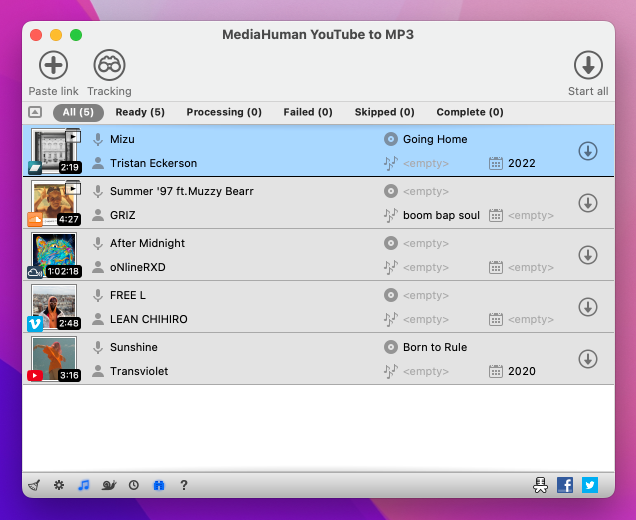
Bilgisayara “[acf field=”baslikfilehorse”]” Nasıl Yüklenir?
“[acf field=”baslikfilehorse”]” isimli yazılımı PC ye yüklemek için hazırladığımz resimli anlatıma göz atabilir veya özet olarak aşağıdaki adımları takip edebilirsiniz:
- İndirdiğiniz program dosyasına (genelde EXE uzantılı dosya olur) çift tıklayın
- Açılan pencerede genellikle programın kullanım koşullarını kabul etmeniz istenir. Ekranda Accept veya Kabul Et şeklinde seçenek varsa seçerek işaretleyin yada buton şeklindeyse butona basın.
- Ardından Next yada İleri yazan butona basarak ilerleyin.
- Sponsorlu reklam yazılımı yüklemeyi teklif ederse, reddederek (onay verilen işareti kaldırarak) Next (İleri) yazan butona basıp sonraki ekrana devam edin.
- Farklı bir pencere görürseniz yine Nexte yada İleriye basarak ilerleyin.
- Install yada Yükle yazan buton görürseniz basarak kurulumu başlatın.
- Bir süre sonra kurulum tamamlanınca, Başlat menüsünü açarak biraz önce yüklediğiniz programın simgesine tıklayıp çalıştırabilirsiniz.
Bilgisayardan “[acf field=”baslikfilehorse”]” nasıl silinir?
“[acf field=”baslikfilehorse”]” isimli yazılımı PC den silmek için hazırladığımz resimli anlatıma göz atabilir veya özet olarak aşağıdaki adımları takip edebilirsiniz:
- Başlat menüsünü aç
- Arama kutusuna kaldır yazıp klavyeden Entera bas
- Açılan pencerede programı bulup en sağındaki üç noktaya bas
- Açılan menüden Kaldıra bas